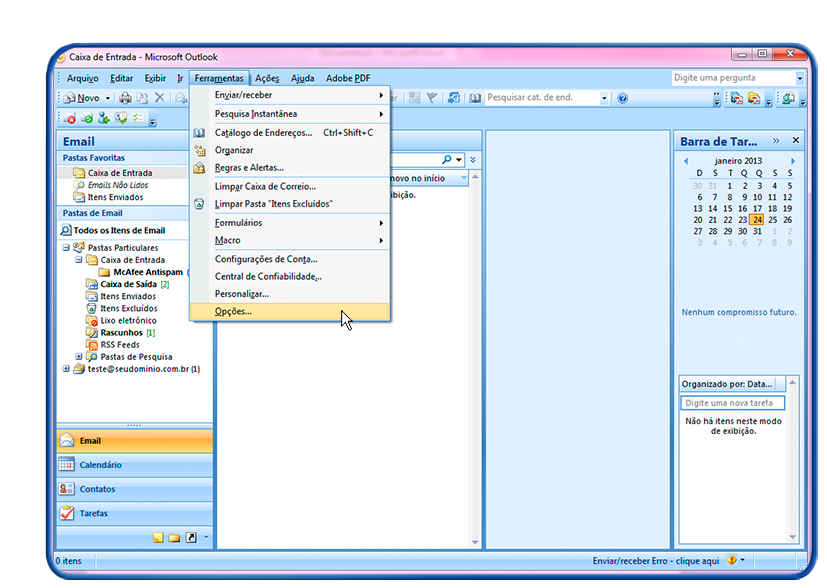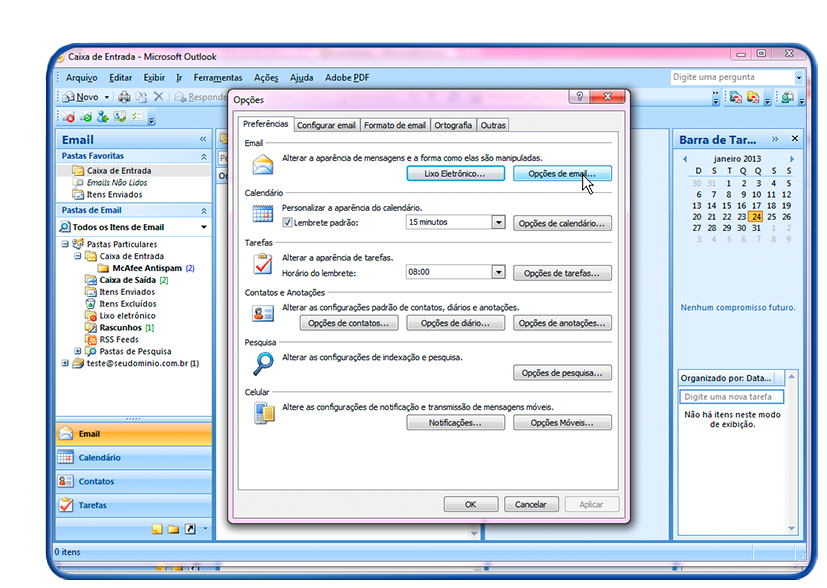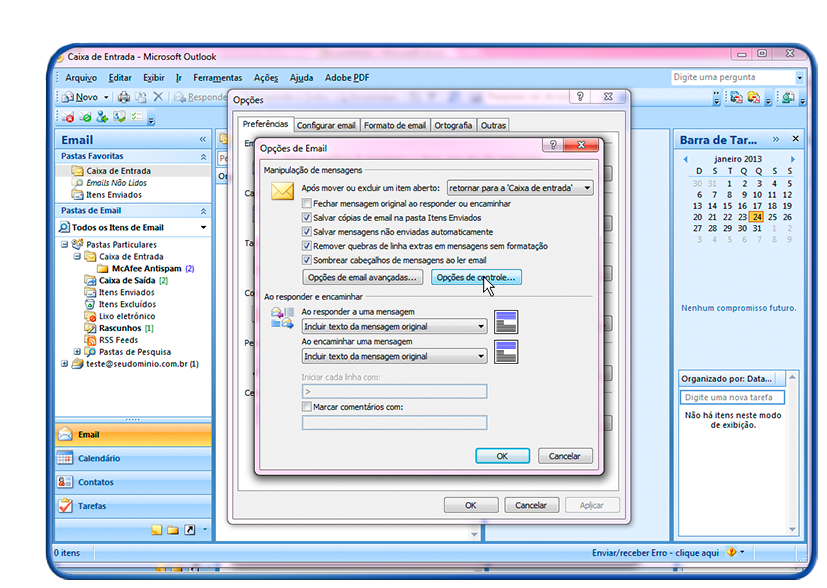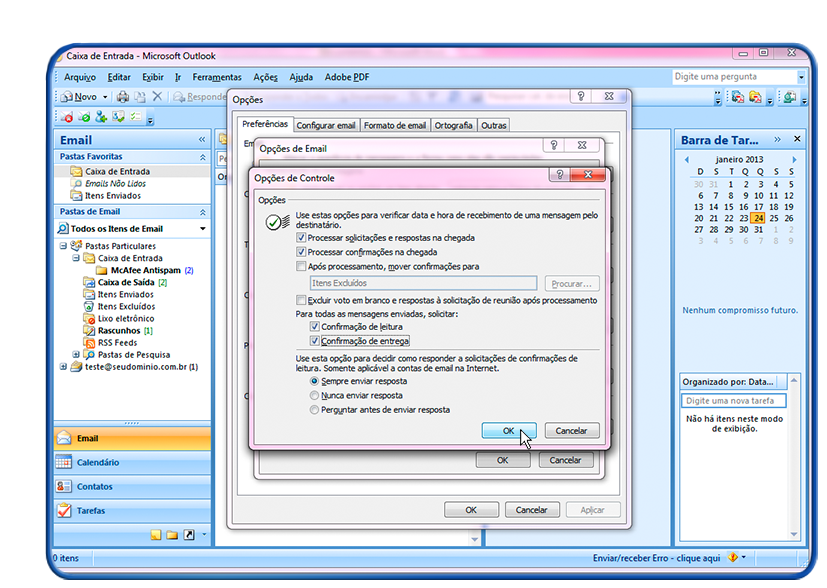Mudanças entre as edições de "Alterar Confirmação de Leitura do Microsoft Outlook 2007"
De Task Wiki
(Criou página com 'categoria:gerencia_mail categoria:painelmail <table cellspacing="0"> <tr> <td colspan="2"> </td> </tr> <tr style="background: #F0F8FF"> <td style="vertical-align:top; ...') |
|||
| Linha 18: | Linha 18: | ||
[[Arquivo:elipse_3.png]] Clique no botão Opções de Controle <br> | [[Arquivo:elipse_3.png]] Clique no botão Opções de Controle <br> | ||
| − | [[Arquivo:confirmarLeitura200703.png]<br> | + | [[Arquivo:confirmarLeitura200703.png]]<br> |
[[Arquivo:elipse_4.png]] Irá abrir o local onde é possível habilitar a '''confirmação de leitura''' ou '''confirmação de entrega''', marque a sua opção desejada e clique em Ok. <br> | [[Arquivo:elipse_4.png]] Irá abrir o local onde é possível habilitar a '''confirmação de leitura''' ou '''confirmação de entrega''', marque a sua opção desejada e clique em Ok. <br> | ||